พวกเราส่วนใหญ่ออนไลน์มานานพอที่จะรู้ว่าอินเทอร์เน็ตไม่เหมือนเดิมอีกต่อไป ภายใต้ประสบการณ์และอินเทอร์เฟซที่ดูเหมือนราบรื่นนั้น มีกระบวนการรุกรานและแสวงหาผลประโยชน์มากมายที่สร้างขึ้นเพื่อผลกำไร บริษัทอินเทอร์เน็ตทุกแห่งต่างออกไปค้นหาข้อมูลของคุณ — แค่ลองดูว่ายักษ์ใหญ่จะเป็นอย่างไร Facebook ถูกจับได้ว่าใช้ข้อมูลของคุณ. เมื่อพูดถึงการปกป้องตัวเอง คุณก็ต้องดูแลตัวเองเป็นส่วนใหญ่
สารบัญ
- 1. เข้าสู่ระบบด้วยปุ่ม Facebook และ Google
- 2. การให้ที่อยู่อีเมลส่วนตัวของคุณ
- 3. บันทึกรหัสผ่านในเบราว์เซอร์ของคุณ
- 4. เลื่อนข้อกำหนดและเงื่อนไขที่ผ่านมา
- 5. เรียกดูโดยไม่มี HTTPS
- 6. การอนุญาตคุกกี้และทิ้งไว้ที่นั่น
อย่างไรก็ตาม ในช่วงหลายปีที่ผ่านมา เราคุ้นเคยกับการเชื่อถือพฤติกรรมออนไลน์บางอย่างมากขึ้น — แต่เราไม่สามารถมองข้ามพฤติกรรมเหล่านั้นได้อีกต่อไป ต่อไปนี้คือบางสิ่งที่คุณควรหยุดทำทางออนไลน์
วิดีโอแนะนำ
1. เข้าสู่ระบบด้วยปุ่ม Facebook และ Google

ในหน้าลงชื่อเข้าใช้ส่วนใหญ่ คุณจะพบปุ่มเข้าสู่ระบบทันทีของ Google และ Facebook แต่ในขณะที่อาจดูเหมือนเป็นวิธีการแบบคีย์เดียวต่อกฎทั้งหมดที่สะดวกสบาย ซึ่งช่วยลดความยุ่งยากของ การจดจำหรือสร้างข้อมูลประจำตัวจำนวนมากสำหรับเว็บไซต์ต่างๆ ทำให้เกิดความเป็นส่วนตัวอย่างมาก การแลกเปลี่ยน
ที่เกี่ยวข้อง
- ในที่สุด Wi-Fi 6 ก็เปิดตัวแล้ว นี่คือสิ่งที่มีความหมายสำหรับคุณ
บริษัทชอบ เฟสบุ๊ค ที่ต้องอาศัยการโฆษณาเพื่อสร้างรายได้ ตระหนักดีว่าบริการของตนไม่สามารถอยู่ได้ทุกที่ ดังนั้นพวกเขาจึงสร้างกรอบการรับรองความถูกต้อง เมื่อคุณคลิกปุ่มลงชื่อเข้าใช้ปุ่มใดปุ่มหนึ่ง แสดงว่าคุณตกลงที่จะแบ่งปันกิจกรรมของคุณในบริการของบุคคลที่สามกับบริษัทโฮสต์ เช่น Facebook และ Google (และในทางกลับกัน)
ตัวอย่างเช่น หากคุณสมัครร้านขายเสื้อผ้าเด็กผ่านปุ่มลงชื่อเข้าใช้ Facebook
เมื่อเวลาผ่านไป ปุ่มลงชื่อเข้าใช้จะช่วยให้บริษัทเทคโนโลยีสามารถรวมโปรไฟล์ดิจิทัลของคุณเข้าด้วยกัน เพื่อคาดการณ์ได้อย่างแม่นยำว่าโฆษณาใดที่คุณน่าจะมีส่วนร่วมมากที่สุด นอกจากนี้ เว็บไซต์ที่คุณแนบยังได้รับข้อมูลเพิ่มเติมจากความสัมพันธ์นี้มากกว่าที่พวกเขาต้องการอีกด้วย กรณีตัวอย่าง: เมื่อคุณสร้างบัญชีใหม่บน Spotify ผ่านทาง Facebook ระบบจะดึงโปรไฟล์สาธารณะ วันเกิด และรายชื่อเพื่อนของคุณโดยอัตโนมัติ
ดังนั้นจึงเป็นการดีที่สุดที่จะอยู่ห่างจากปุ่มลงชื่อเข้าใช้ และหากคุณใช้งานปุ่มเหล่านี้มาระยะหนึ่งแล้ว ไปที่การตั้งค่าบัญชี Facebook หรือ Google ของคุณเพื่อเพิกถอนการเข้าถึงบริการใดก็ตามที่คุณเชื่อมโยงไว้ ถึง.
Apple บังเอิญได้เสนอทางเลือกที่เน้นความเป็นส่วนตัวด้วย API การรับรองความถูกต้องล่าสุด เรียกว่า ลงชื่อเข้าใช้ด้วย Appleไม่เหมือนกับ Facebook หรือ Google ตรงที่แทบจะไม่แชร์ข้อมูลใดๆ กับบริการของบุคคลที่สาม — คุณยังมีตัวเลือกในการซ่อนที่อยู่อีเมลของคุณอีกด้วย โดยพื้นฐานแล้ว Apple สามารถส่งมอบสิ่งนี้ได้ เนื่องจากรายได้ส่วนใหญ่ไม่ได้มาจากการโฆษณา และไม่มีธุรกิจใดมาสอดแนมคุณ
2. การให้ที่อยู่อีเมลส่วนตัวของคุณ

คุณไม่ควรละทิ้งที่อยู่อีเมลของคุณอย่างง่ายดายเช่นกัน เว้นแต่ว่าคุณวางแผนที่จะใช้งานเว็บไซต์อย่างจริงจัง คุณควรพิจารณาสมัครใช้งานด้วยอีเมลแบบ Burner แทน
ที่อยู่อีเมลแบบใช้แล้วทิ้งนั้นไม่ได้ว่างเปล่าเหมือนเมื่อทศวรรษที่แล้ว คุณสามารถให้พวกเขาเปลี่ยนเส้นทางไปยัง ID ของคุณเองได้ตราบเท่าที่คุณต้องการเว็บไซต์ และเมื่อเสร็จแล้ว คุณสามารถเบิร์นมันได้ด้วยการคลิกเพียงปุ่มเดียว
ส่วนขยายเบราว์เซอร์เช่น อีเมล์ Burner ยังสร้างที่อยู่สำรองที่ไม่ซ้ำกันโดยอัตโนมัติเพื่อให้คุณป้อนทุกครั้งที่ตรวจพบฟิลด์อีเมลในแบบฟอร์มออนไลน์หรือหน้าลงทะเบียน จากแดชบอร์ดของ Burner Emails คุณสามารถปิดการใช้งานสิ่งที่คุณไม่ต้องการและส่งต่อข้อความจากส่วนที่เหลือได้อย่างรวดเร็ว
3. บันทึกรหัสผ่านในเบราว์เซอร์ของคุณ
เบราว์เซอร์ส่วนใหญ่ถามว่าคุณต้องการบันทึกรหัสผ่านทุกครั้งที่คุณลงชื่อเข้าใช้หรือลงทะเบียนแพลตฟอร์มใหม่หรือไม่ แต่คุณไม่ควรกดปุ่ม "ใช่"
เครื่องมือจัดการรหัสผ่านในตัวบนเบราว์เซอร์ไม่ปลอดภัยเท่าที่ควร ในสถานการณ์ส่วนใหญ่ ข้อมูลรับรองของคุณจะถูกจัดเก็บไว้ในรูปแบบข้อความธรรมดาที่ผู้บุกรุกสามารถเข้าถึงได้โดยการปรับเปลี่ยนเล็กน้อย ในอดีต มีหลายครั้งที่รหัสผ่านของผู้ใช้หลายพันคนถูกบุกรุก
เราขอแนะนำให้เปลี่ยนไปใช้ตัวจัดการรหัสผ่านเฉพาะ. เครื่องมือเหล่านี้ได้รับการออกแบบมาเพื่อปกป้องข้อมูลประจำตัวของคุณและที่สำคัญที่สุดคือทำงานได้กับทุกแอปและระบบปฏิบัติการ
4. เลื่อนข้อกำหนดและเงื่อนไขที่ผ่านมา

ฉันมั่นใจว่าเราทำเต็มที่แล้ว: เลื่อนดูข้อกำหนดและเงื่อนไขอย่างเมามันเพื่อที่เราจะได้เข้าถึงส่วนที่น่าตื่นเต้นได้อย่างรวดเร็ว อย่างไรก็ตาม ในยุคนี้ การทำเช่นนั้นอาจส่งผลเสียต่อข้อมูลส่วนบุคคลของคุณอย่างแท้จริง และอาจนำไปสู่ผลลัพธ์ที่ร้ายแรงได้
เราเข้าใจแล้ว ข้อกำหนดและเงื่อนไขยาวและมักซับซ้อนเกินกว่าที่สมองที่ไม่ใช่ทนายความจะเข้าใจได้
โชคดีที่มีสัญญาณไม่กี่อย่างที่คุณสามารถมองหาเพื่อทำความเข้าใจกับสิ่งที่คุณเห็นด้วย คุณสามารถค้นหาคำทั่วไป เช่น “ข้อมูล” และ “ข้อมูล” หรือคุณสามารถตรงไปที่ไซต์ตัวช่วยเช่น TOS; ดรซึ่งสรุปนโยบายการบริการที่มีชื่อเสียงเป็นภาษาอังกฤษธรรมดา
5. เรียกดูโดยไม่มี HTTPS
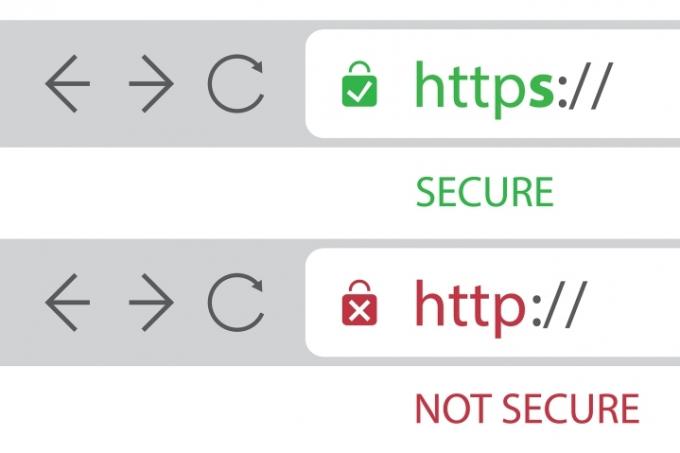
เมื่อคุณโหลดเว็บไซต์ คุณอาจสังเกตเห็นว่าเบราว์เซอร์เพิ่มอักขระเพิ่มเติมสองสามตัวต่อท้าย URL โดยอัตโนมัติ หนึ่งในนั้นคือ “HTTP” ซึ่งเป็นโปรโตคอลอินเทอร์เน็ตที่กำหนดโครงสร้างเว็บไซต์และส่งข้อมูล
การอัปเกรด HTTP ที่มีการเข้ารหัสและเป็นส่วนตัวมากขึ้นที่เรียกว่า HTTPS ได้รับการเผยแพร่มาระยะหนึ่งแล้ว จุดเด่นที่ใหญ่ที่สุดคือข้อมูลใดก็ตามที่เว็บไซต์แลกเปลี่ยนกับเซิร์ฟเวอร์นั้นปลอดภัยและผู้บุกรุกไม่สามารถแอบเข้าไปแอบเข้าไปได้ น่าเศร้าที่ HTTP ยังคงใช้งานได้และเว็บไซต์จำนวนมากไม่รู้สึกว่าจำเป็นต้องเปลี่ยนมาใช้ HTTPS ส่งผลให้ข้อมูลของคุณเสี่ยงต่อการละเมิด
จนกว่าจะมีการเปลี่ยนแปลง ก็ควรที่จะหลีกเลี่ยงไซต์ที่ไม่ใช่ HTTPS คุณยังสามารถติดตั้งก ส่วนขยายเบราว์เซอร์ฟรี ที่บังคับใช้ HTTPS ทั่วทั้งอินเทอร์เน็ตและในทุกบริการที่คุณเยี่ยมชม
6. การอนุญาตคุกกี้และทิ้งไว้ที่นั่น
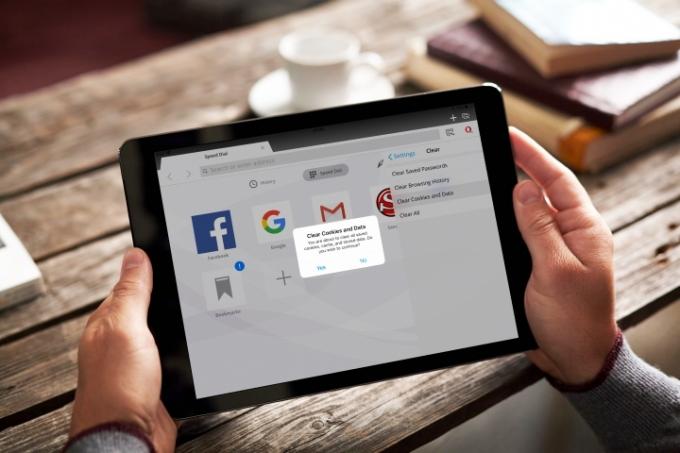
คุณอาจไม่คิดว่าป๊อปอัปอนุญาตคุกกี้เมื่อคุณเยี่ยมชมไซต์เป็นครั้งแรก แต่คุณควร
คุกกี้คือข้อมูลชิ้นเล็กๆ เหล่านี้ที่บริษัทจัดเก็บไว้ในเบราว์เซอร์ของคุณ เพื่อให้พวกเขารู้ว่าเป็นคุณเมื่อคุณกลับมาเยี่ยมชมข้อมูลเหล่านั้นอีกครั้งเพื่อการโฆษณาและการปรับเปลี่ยนในแบบของคุณ แม้ว่าคุกกี้จะถือกำเนิดขึ้นเพื่อเป็นเครื่องมือที่ดีสำหรับนักพัฒนาเมื่อหลายปีก่อน แต่นั่นไม่ได้เป็นเช่นนั้นอีกต่อไป คุกกี้แทบไม่มีการเข้ารหัสใด ๆ และอาจตกไปอยู่ในมือคนผิดได้อย่างง่ายดาย
น่าเสียดายที่เว็บไซต์ส่วนใหญ่ไม่ทำงานตามที่ตั้งใจไว้เมื่อคุณปิดการใช้งานคุกกี้โดยสิ้นเชิงเช่นกัน แล้วทางออกล่ะ? คุณตั้งค่าให้พวกมันอยู่ในโหมดทำลายตัวเอง เนื่องจากหากคุณไม่ได้สมัคร คุณอาจไม่มีประโยชน์ใดๆ กับเว็บไซต์นั้น
ในการทำเช่นนั้น คุณจะต้องมีส่วนขยายเบราว์เซอร์ของบริษัทอื่น เช่น คุกกี้ลบอัตโนมัติเนื่องจากเบราว์เซอร์ส่วนใหญ่ไม่มีการตั้งค่าดั้งเดิมสำหรับสิ่งนี้
คำแนะนำของบรรณาธิการ
- วิธีควบคุมโฆษณาที่คุณเห็นทางออนไลน์
อัพเกรดไลฟ์สไตล์ของคุณDigital Trends ช่วยให้ผู้อ่านติดตามโลกแห่งเทคโนโลยีที่เปลี่ยนแปลงไปอย่างรวดเร็วด้วยข่าวสารล่าสุด รีวิวผลิตภัณฑ์สนุกๆ บทบรรณาธิการที่เจาะลึก และการแอบดูที่ไม่ซ้ำใคร



